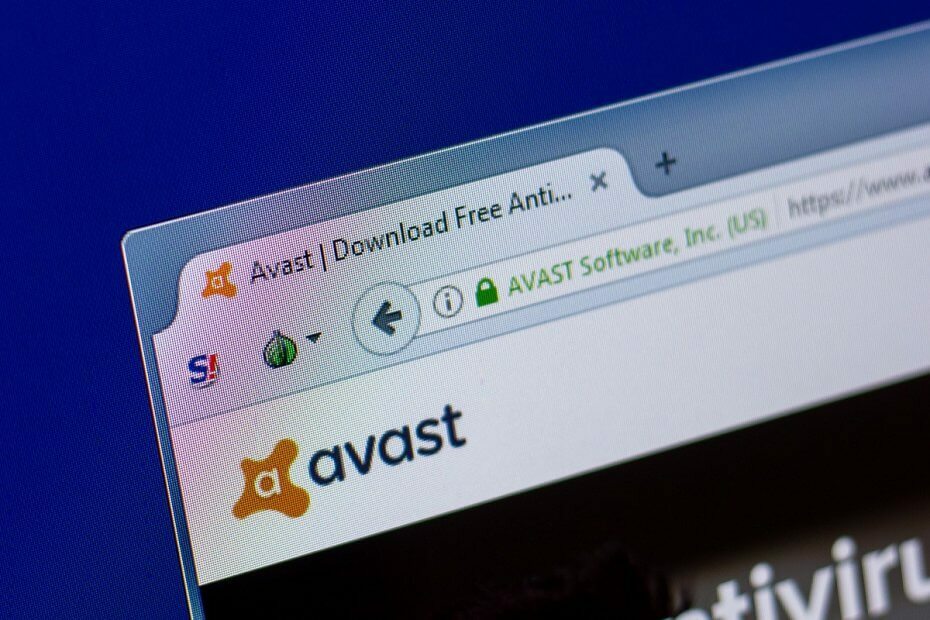يمكن لبعض المنظفات إزالة جميع برامج bloatware من جهاز الكمبيوتر الخاص بك
- تم تطوير Avast Cleanup Premium بواسطة واحدة من أكثر شركات البرمجيات خبرة وأقدمها في العالم.
- يأتي التطبيق مع أداة إزالة bloatware متقدمة لإزالة الملفات والتطبيقات غير المرغوب فيها من أجهزة الكمبيوتر.
- أبلغ المستخدمون عن مشكلات تتعلق بعدم فتح Avast Cleanup في بعض الأحيان ، ولكن يمكن إصلاح هذه المشكلة بسهولة.
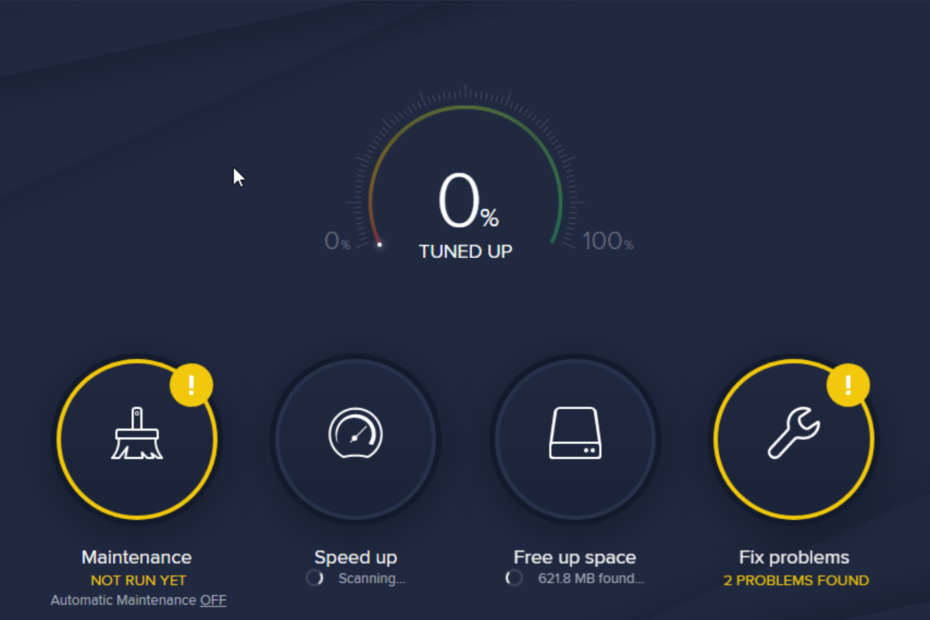
Xالتثبيت عن طريق النقر فوق ملف التنزيل
سيقوم هذا البرنامج بإصلاح أخطاء الكمبيوتر الشائعة ، ويحميك من فقدان الملفات ، والبرامج الضارة ، وفشل الأجهزة ، وتحسين جهاز الكمبيوتر الخاص بك لتحقيق أقصى أداء. إصلاح مشكلات الكمبيوتر وإزالة الفيروسات الآن في 3 خطوات سهلة:
- قم بتنزيل Restoro PC Repair Tool التي تأتي مع التقنيات الحاصلة على براءة اختراع (براءة اختراع متاحة هنا).
- انقر ابدأ المسح للعثور على مشكلات Windows التي قد تتسبب في حدوث مشكلات بجهاز الكمبيوتر.
- انقر إصلاح الكل لإصلاح المشكلات التي تؤثر على أمان الكمبيوتر وأدائه.
- تم تنزيل Restoro بواسطة 0 القراء هذا الشهر.
برنامج Avast Cleanup Premium تم تطويره بواسطة واحدة من أكثر شركات البرمجيات موثوقية وأقدمها في العالم. هذا يعني أنه من المتوقع أن يتناسب أداؤها مع التجربة التي مروا بها. ومع ذلك ، فليس من غير المألوف مواجهة مشكلات مع التطبيق. أثار بعض المستخدمين مخاوف بشأن عدم فتح Avast Cleanup.
ومع ذلك ، إذا كنت تواجه هذه المشكلة ، فهذا لا يعني أن هذه هي نهاية الطريق بالنسبة لك. هذا لأنه يمكنك حل المشكلة بسهولة دون طلب أي مساعدة فنية. لا تحتاج حتى إلى امتلاك مهارات تقنية للتعامل مع هذه المشكلة.
هل CCleaner أفضل من Avast Cleanup؟
بصرف النظر عن الخبرة التي يتمتع بها مطورو هذا التطبيق ، كلنر يأتي مع بعض من أفضل الميزات التي تجعله متميزًا عن منافسيه. على سبيل المثال ، يحتوي على أداة إزالة bloatware متقدمة بمسح جهاز كمبيوتر بأكمله البحث عن الملفات غير المرغوب فيها والتطبيقات وأي بيانات غير مهمة لإزالتها.
برنامج Avast Cleanup Premium يأتي بتصميم تفاعلي سهل الاستخدام. لا تحتاج إلى أي مساعدة عند تنظيف جهاز الكمبيوتر الخاص بك. ظهرت Avast في سمعة سيئة بسبب برنامج مكافحة الفيروسات الخاص بها ، لكن العلامة التجارية تقدم الآن أكثر من ذلك بكثير ، بما في ذلك VPN الخاصة بها ، والمتصفح الخاص ، وتنظيف السجل.
باختصار ، إذا كنت تبحث عن برنامج حماية وحماية ، برنامج Avast Cleanup Premium هي الأداة المناسبة لك. من ناحية أخرى، كلنر هو الخيار الأكثر أمانًا إذا كنت بحاجة إلى أداة مناسبة لإزالة التطبيقات غير المرغوب فيها ، وتحسين مدقق صحة جهاز الكمبيوتر الخاص بك ، وتعزيز أداء جهاز الكمبيوتر الخاص بك.
ماذا يمكنني أن أفعل إذا لم يفتح Avast Cleanup؟
1. قم بإلغاء تثبيت Avast Cleanup
- انقر بزر الماوس الأيمن فوق زر بدء Windows وحدد التطبيقات والميزات.
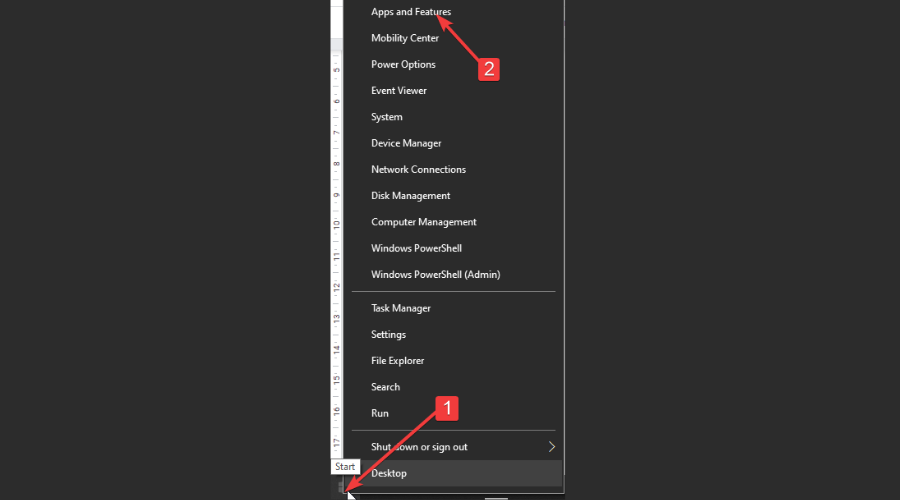
- حدد التطبيقات والميزات على اللوحة اليمنى.
- انقر فوق Avast Cleanup في قائمة التطبيقات.
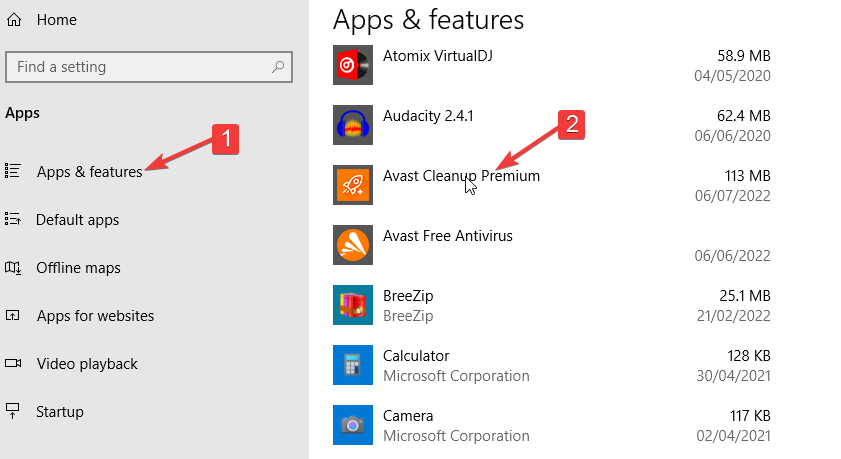
- حدد إلغاء التثبيت.
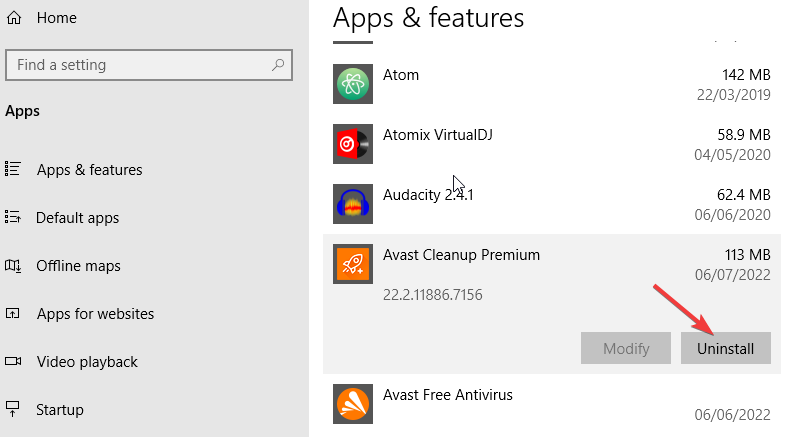
- انقر فوق "نعم" لمنح الإذن لبدء عملية إلغاء التثبيت.
- انقر فوق إلغاء التثبيت في نافذة إعداد Avast Cleanup Premium التي تظهر.
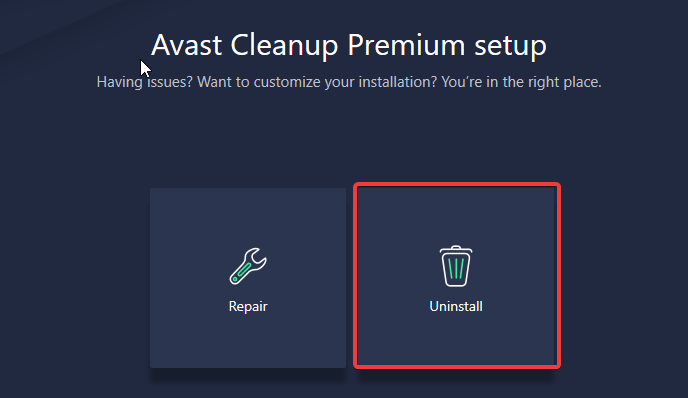
- إذا كنت ترغب في ذلك ، انقر فوق مربع الاختيار الموجود بجوار حذف جميع النسخ الاحتياطية وملفات السجل ، ثم انقر فوق الزر إلغاء التثبيت.
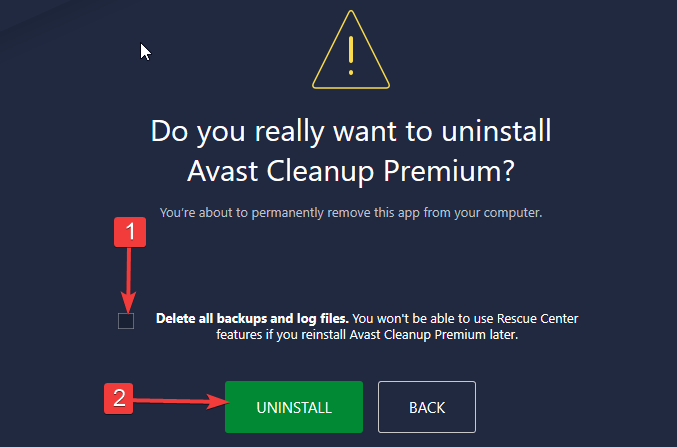
- انتظر حتى تكتمل عملية إلغاء التثبيت ، ثم انقر فوق تم.
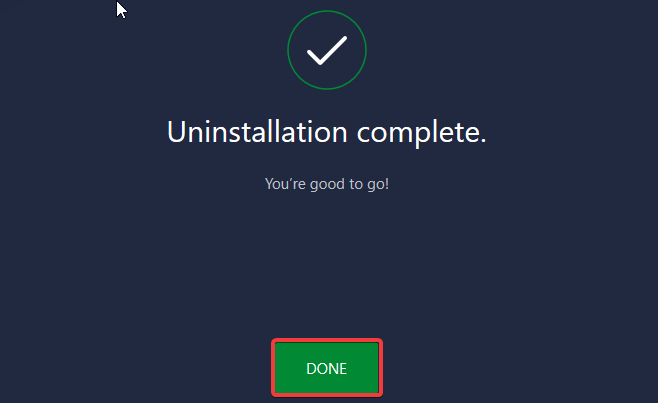
2. أعد تثبيت Avast Cleanup
- قم بتنزيل Avast Cleanup Premium ملف الإعداد على جهاز الكمبيوتر الخاص بك.
- انقر بزر الماوس الأيمن فوق ملف الإعداد الذي تم تنزيله وحدد تشغيل كمسؤول.
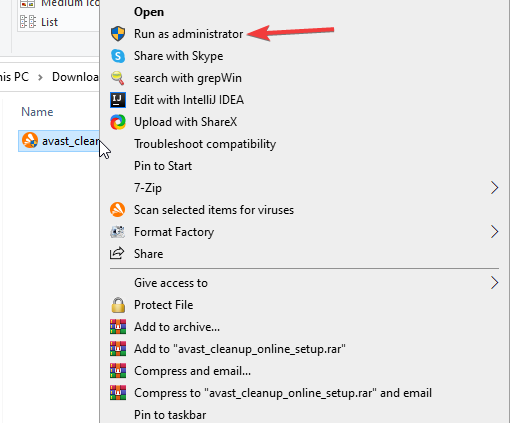
- انقر فوق "نعم" لمنح الإذن لبدء التثبيت.
- عند فتح برنامج Avast Cleanup Premium ، يمكنك مراجعة شروط الاتفاقية ثم النقر فوق التثبيت الآن.
- انتظر التثبيت لإكمال. يمكنك الآن بدء فحص الصيانة.
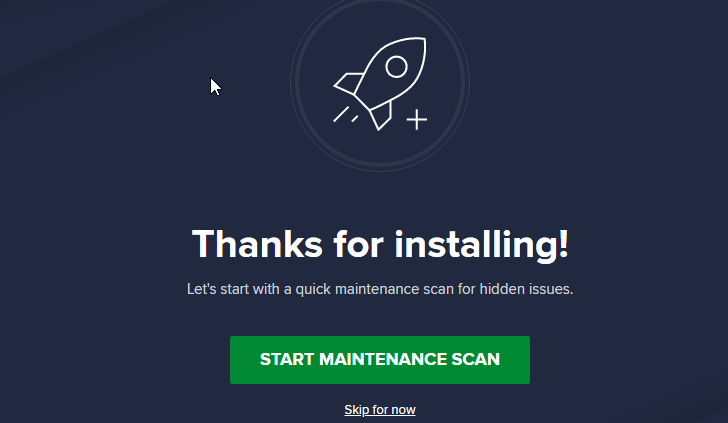
ماذا أفعل إذا واجهت مشكلة غير متوقعة أو خطأ مشتبه به؟
في بعض الأحيان ، قد تواجه مشكلة غير متوقعة أو خطأ مشتبه به في Avast Cleanup Premium. عندما يحدث هذا ، يُنصح دائمًا بالإبلاغ عن المشكلة أو الخطأ المشتبه به إلى دعم Avast.
ومع ذلك ، يجب عليك التأكد من إرسال وصف تفصيلي للمشكلة. يجب عليك أيضًا تضمين إصدار نظام التشغيل Windows الذي تستخدمه ، والعلامة التجارية لجهاز الكمبيوتر الخاص بك وبطاقة الرسومات ، ورسالة الخطأ التي تم إنتاجها ، وأي تغييرات على جهاز الكمبيوتر الخاص بك بعد تثبيت Avast Cleanup.
 هل ما زلت تواجه مشكلات؟قم بإصلاحها باستخدام هذه الأداة:
هل ما زلت تواجه مشكلات؟قم بإصلاحها باستخدام هذه الأداة:
- قم بتنزيل أداة إصلاح الكمبيوتر تصنيف عظيم على TrustPilot.com (يبدأ التنزيل في هذه الصفحة).
- انقر ابدأ المسح للعثور على مشكلات Windows التي قد تتسبب في حدوث مشكلات بجهاز الكمبيوتر.
- انقر إصلاح الكل لإصلاح المشكلات المتعلقة بالتقنيات الحاصلة على براءة اختراع (خصم حصري لقرائنا).
تم تنزيل Restoro بواسطة 0 القراء هذا الشهر.